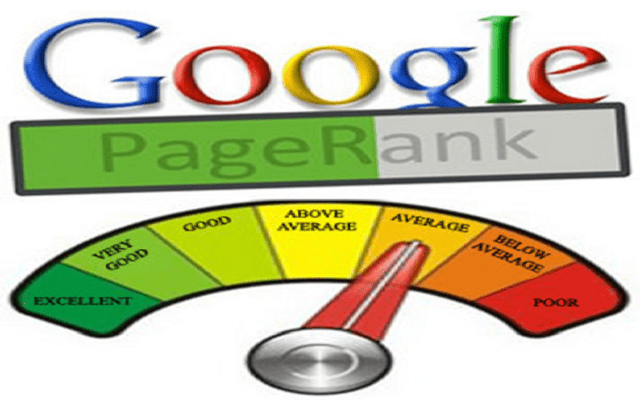چگونه با افزونه WP Statistics آمار بازدید در وردپرس را مشاهده کنیم ؟
اگر می خواهید تعداد بازدید یک نوشته ، دسته ، تگ و موارد دیگر را در وب سایت وردپرسی مشاهده کنید یا اگر می خواهید کاربران خود را آنالیز کنید و از این که به چه صفحاتی بیشتر علاقه دارند یا حتی از وجود کاربران حاضر در سایت نیز اطلاع پیدا کنید با ما همراه باشید تا به شما آموزش دهیم چگونه می توانید به کمک افزونه آمار وردپرس یعنی WP Statistics به این اهداف دست یابید ، خوب است بدانید که با نصب این افزونه کاربردی یک ابزارک به سایت شما اضافه خواهد شد که به وسیله آن قادر هستید آمار بازدید در وردپرس را برای کاربران در وب سایت به نمایش بگذارید.
چرا از گوگل آنالیز استفاده نکنیم ؟
اگر وب سایت وردپرس دارید قطعا با سیستم گوگل آنالیز آشنا هستید و با خود می گویید برای آمارگیری چرا از این سیستم استفاده نکنیم ، بدون شک گوگل آنالیز بهترین سیستم برای رصد کاربران و آنالیز سئو وردپرس می باشد و افزونه مخصوص در وردپرس نیز برای این سیستم موجود است ولی خوب است بدانید که افزونه WP Statistics یکی از افزونه های بسیار حرفه ای می باشد که امکانات زیادی دارد ، به بیانی ساده در صورتی که با نحوه استفاده از سیستم گوگل آنالیز آشنا نیستید و یا قصد دارید که از یک ابزار بسیار ساده استفاده کنید پیشنهاد می کنیم که افزونه WP Statistics را نصب کنید.
چگونه افزونه WP Statistics را نصب و راهاندازی کنیم ؟
ابتدا باید افزونه را دانلود نمایید و آن را نصب کنید ، برای فغال سازی آن باید به قسمت افزونهها ، افزودن بروید و بعد از آپلود کردن ، افزونه فعال می شود ، سپس گزینه جدیدی با عنوان “آمار” به داشبورد وردپرس شما افزوده می شود ، لیست قسمت های افزونه بسیار زیاد است ولی ما با همه آن ها کاری نداریم ، در ابتدا باید به قسمت “مرور کلی” بروید و در این قسمت یک خلاصه از تمامی آمار وب سایت از جمله آمار بازدید ، خلاصه ، بهترین بازدیدکنندگان ، ورودی موتورهای جستجو ، کاربران حاضر را می توانید مشاهده نمایید.

آمار بازدید در وردپرس – بخش مرور کلی

تنظیمات افزونه – عمومی
- آدرس های آی پی : ذخیره سازی آدرس آی پی ها در پایگاه داده باید انجام شود.
- کاربران حاضر : باید تنظیمات کاربران حاضر ، فعال یا غیرفعال ، هر چند ثانیه یکبار مورد بررسی قرار گیرد.
- بازدیدها : تعداد بازدیدها همان تعداد صفحاتی است که در سایت باز می شود.
- بازدیدکنندگان : تعداد بازدیدکنندگان و اینکه چند نفر وارد سایت شما شدهاند ، چگونگی ذخیره سازی و همچنین تعداد محاسبه هر کاربر سایت.
- برگهها و نوشته ها : باید تعیین کنید که بازدید برای برگه ها و نوشته ها فعال باشد یا نه ، نمایش ستون بازدید در قسمت نوشته ها و برگه ها و دیگر موارد.
- موتورهای جستجو : مشخص کنید که از چه موتورهای جستجویی ورودی کاربران ثبت شود.
- نمودار : باید نمودار جمع کل را فعال یا غیر فعال کنید.
تنظیمات افزونه – اطلاعیه ها
- تنظیمات متداول گزارش : در این قسمت یک ایمیل جهت ارسال گزارش هایی به ایمیل خودتان را می توانید وارد کنید.
- بروزرسانی گزارش ها : اگر هر کدام را فعال کنید ، در هر بروزرسانی گزارشی به ایمیل شما ارسال می گردد.
- گزارش آماری : با فعال کردن این مورد نیز به ایمیل شما ارسال می گردد.
تنظیمات افزونه – پیشخوان/در یک نگاه
- پیشخوان : از این قسمت می توانید همه ابزارک هایی که می شود به پیشخوان اضافه کرد را غیرفعال کنید.
- ویرایش برگه ، نوشته : از این قسمت می توانید ستون بازدید در بخش نوشته ها را غیرفعال کنید.
تنظیمات افزونه – سطح دسترسی
از طریق این قسمت دسترسی مشاهده آمار و دسترسی تنظیمات افزونه آمار را می توانید در وب سایت وردپرسی خود معین نمایید برای مثال در صورتی که بخواهید نویسنده های مطالب شما نیز از آمار بازدید اطلاع داشته باشند می توانید سطح دسترسی مشاهده آمار را بر روی قسمت نویسنده تنظیم نمایید.

تنظیمات افزونه – استثنائات
- استثنائات : برای نادیده گرفتن بخشی از آمار سایت و برای داشتن آماری دقیق تر می توانید این گزینه را فعال کنید.
- حرومکردن نقش کاربران در وردپرس : همچنین میتوانید برای دست یافتن به آمار دقیق تر ، نقش های کاربری خود را از محاسبه در آمار حذف نمایید.
- محرومیتهای آیپی ، ربات : برای اینکه ربات ها و آی پی ها در محاسبه آمار دخیل نباشند ، می توانید آن ها را هم در لیست بگذارید.
- GeoIP با استثنائات : از این طریق می توانید لیست کشورهایی که می خواهید در آمار نادیده گرفته شوند و لیست کشورهایی که می خواهید در آمار باشند را معین کنید.
- محرومیت هاست : از طریق این گزینه لیست هاست هایی که باید در آمار نادیده گرفته شوند را می توانید وارد کنید.
- استثنائات آدرس : در این قسمت بازدید تعدادی از urlهای سایت خود را برای نادیده گرفته شدن در آمار می توانید تعیین کنید.
تنظیمات افزونه – دیگر
در این قسمت تنظیمات پیشرفته ای وجود دارد که برای داشتن آمار دقیق تر می توانید این تنظیمات را به دلخواه خود تغییر دهید.

تنظیمات افزونه – تعمیر و نگهداری
در این قسمت میتوانید بازه زمانی پاکسازی اطلاعات را از پایگاه داده را داشته باشید.

تنظیمات افزونه – حذف
می توانید داده هایی را از روی پایگاه داده در این قسمت حذف کنید ، برای مثال اگر بخواهید افزونه را حذف کنید و یا پایگاه داده را به طور کامل پاکسازی کنید باید به این قسمت مراجعه نمایید.

ابزارک های دلخواه در پیشخوان
در بخش پیشخوان و در قسمت تنظیمات صفحه ابزارک های مختلفی وجود دارند که از آن ها می توانید جهت مشاهده آمارهای مختلف استفاده نمایید.

ستون بازدیدها در نوشته ها و برگه ها
در قسمت همه نوشته ها و همه برگه ها در داشبورد وردپرس می توانید تعداد بازدید هر نوشته یا برگه را ببینید.

نمایش آمار در سایت با ابزارک
این افزونه ابزارکی در اختیار شما قرار می دهد که از طریق آن می توانید بازدیدهای دلخواهتان را برای کاربران به نمایش بگذارید ، برای این کار باید به بخش ابزارک ها در داشبورد وردپرس ، همان طور که مشاهده می کنید ابزارک آمار در بخش ابزارک های وب سایت دیده می شود و آن را می توانید به راحتی به ستون دلخواه در سایت بیفزایید تا بدینوسیله در سایت برای کاربران به نمایش گذاشته شود.